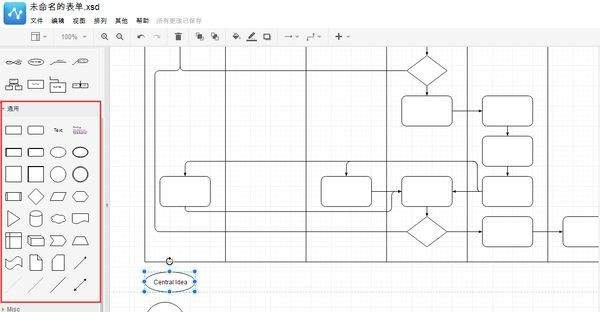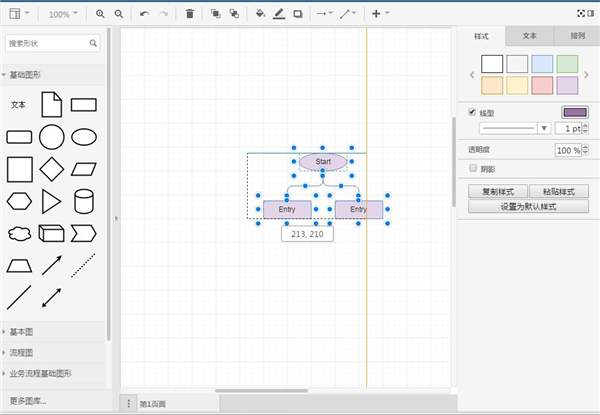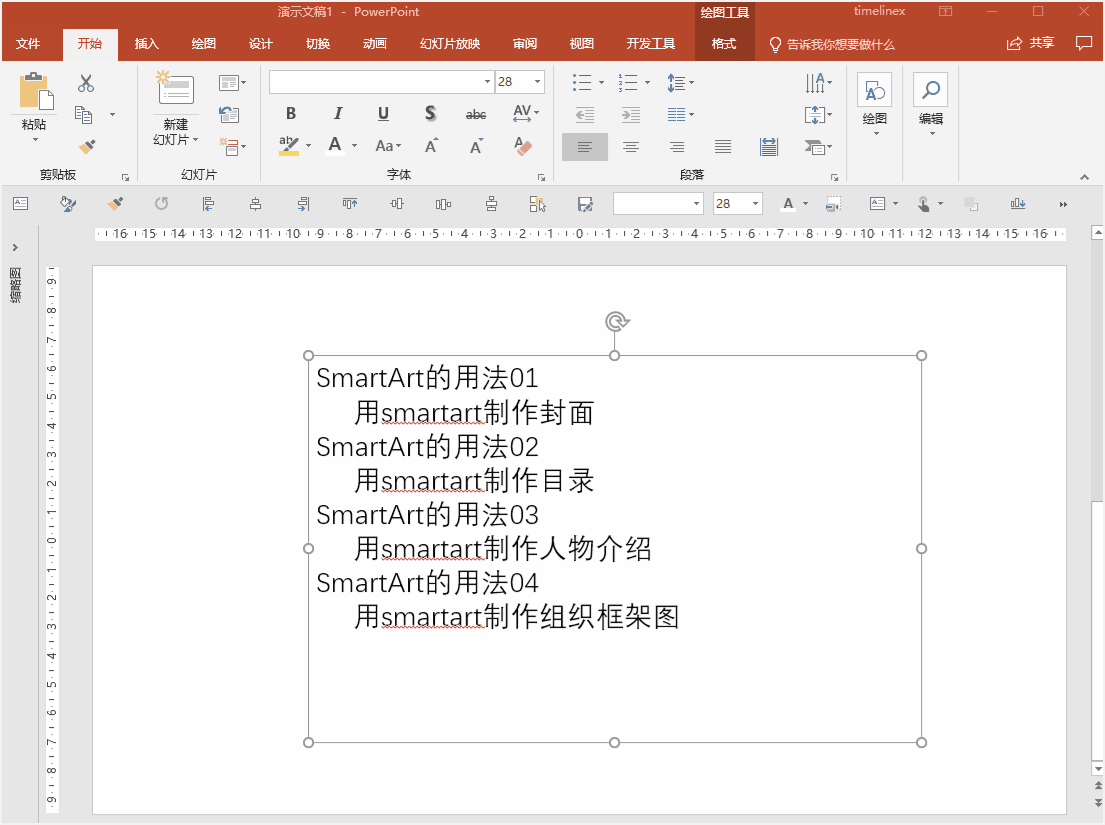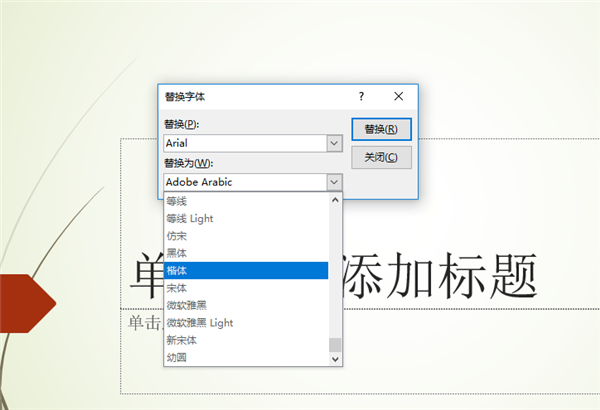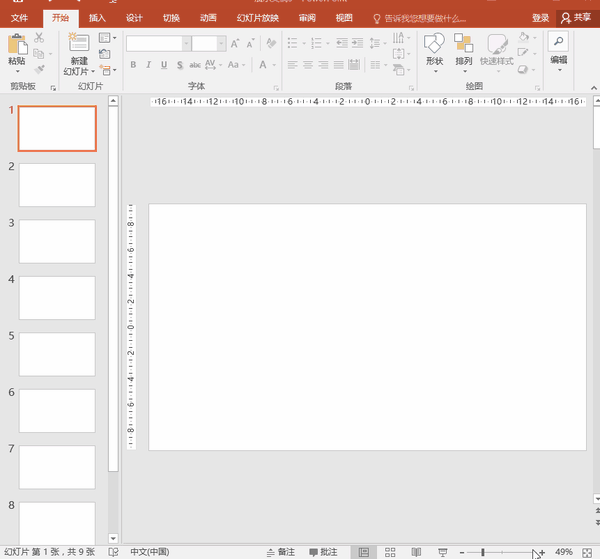做ppt最常用的20个技巧(ppt怎么做的好看)
为什么同时做PPT的速度老是那么快而且还很好看?为什么自己做PPT总是做得又丑又慢?制作PPT是需要一定技巧的!之所以总是做不好PPT,是因为你没有掌握这些快捷技巧!一起来看看吧!
1、思维导图
很多小伙伴做PPT做到一半就卡壳了,不知道怎么做下去,其实我们在做PPT之前可以先做一个思维导图,或者流程图也可以,先形成一个大纲,后面要做的时候就按照大纲一步步走下来,这样就会很顺畅!
我们可以下载一个迅捷流程图,然后在这个软件里制作我们的大纲~
这个软件提供了很多流程图的要素,各种常见的流程图素材都有,我们可以在左边的工具栏中选择组件进行制作,可以改变大小和位置,操作十分简单~
在上面绘制好之后保存为图片格式即可,它也会自动保存在云端,我们下次要编辑、查看都能直接打开使用,十分方便~
2、格式刷
我们知道文字格式可以用格式刷快速设置,这样能减少很多时间,那么你知道动画效果也有自己的格【】式刷】吗?
它在PPT里其实叫【动画刷】!在【绘图工具】——【格式】——【高级动画】中就可以找到【动画刷】。
选中一个已经有动画效果的图案,点击【动画刷】,然后选中其他图形,这样动画效果就会复制到其他图形上了!
3、Smart快速排版
想要快速排版?那你肯定不能不知道SmartArt这个功能!有了它,什么功能都不在话下~
选中我们的文本。点击SmartArt功能,就可以快速排版了~
4、批量替换字体
如果做完了一整个PPT才发现字体不对的话怎么办?一张一张改?当然不用!我们可以点击【替换】——【替换字体】功能,在【替换为】中选择你想替换的字体,这样一整份PPT里的文字字体就都改过来啦!
5、批量设置背景
想要快速更换整个PPT的背景?点击鼠标右键【设置背景格式】-【图片或纹理填充】-【文件】,插入我们要更换的背景图,最后点击【全部应用】即可~
这些快捷技巧你都学会了吗?赶紧get起来吧~
赞 (0)